微星主板u盘启动按f几 微星主板怎么设置u盘启动
时间:2022-05-06作者:huige
我们都清楚,如果要使用U盘装系统的话,最重要的一步就是要设置U盘启动,那么可以通过开机时按快捷键然后进入bios进行设置,然而许多使用微星主板u盘启动按f几,为了帮助到大家,接下来就给大家讲述一下微星主板设置u盘启动的详细操作方法吧。
具体步骤如下:
1、开启电脑的时候,一直按del键,直到进入微星BIOS。
 2、进入微星BIOS后点击高级模式。
2、进入微星BIOS后点击高级模式。
 3、进入高级模式界面后点击启动。
3、进入高级模式界面后点击启动。
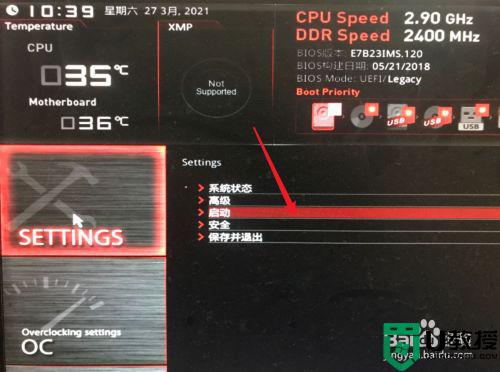 4、点击启动选项1。
4、点击启动选项1。
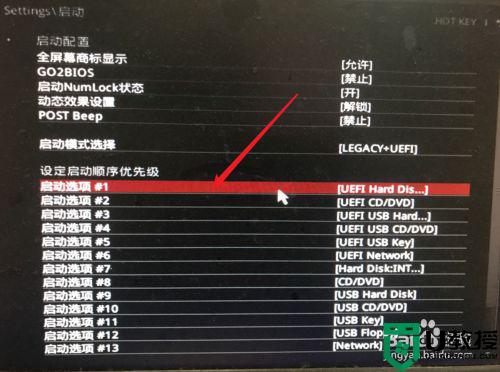 5、选择USB启动选项。
5、选择USB启动选项。
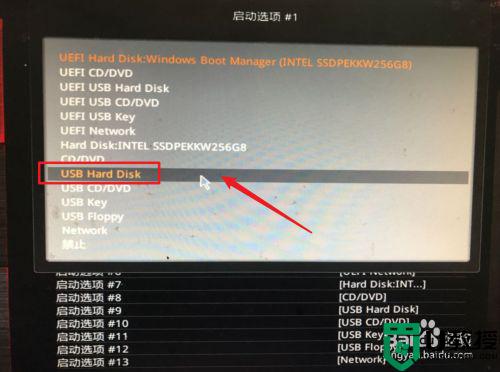 6、设置好的样子。
6、设置好的样子。
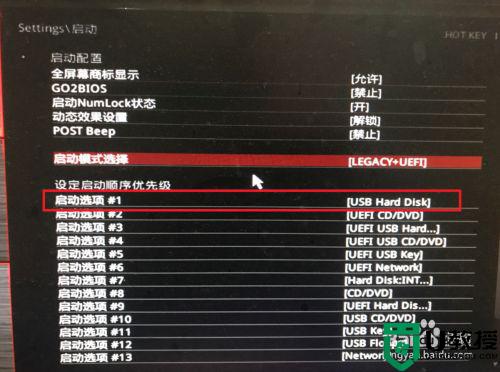 7、然后键盘按F10。
7、然后键盘按F10。
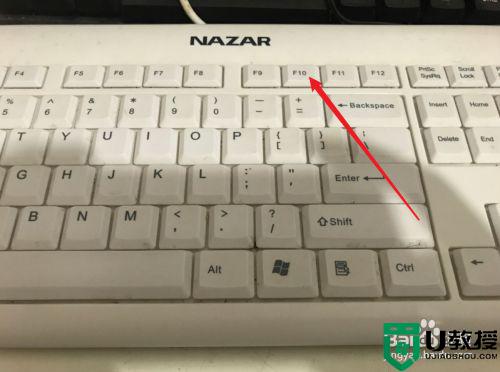 8、系统会弹出保存提示框,点击是即可。
8、系统会弹出保存提示框,点击是即可。

以上就是微星主板设置U盘启动的详细方法了,有需要的用户们可以学习上面的方法来进行设置就可以了,希望帮助到大家。





